Как получить WHOIS из командной строки Windows
Вы когда-нибудь задумывались, кому принадлежит определенное доменное имя? Вы когда-нибудь хотели приобрести доменное имя и хотели узнать, доступен ли он?
Каждое доменное имя (например, techjunkie.com) принадлежит физическому лицу, компании или организации. Когда покупатель домена регистрирует доменное имя, он вводит свою контактную информацию в базу данных, называемую базой данных доменов верхнего уровня (TLD), таких как домены .com, .net и .org.
Программы для Windows, мобильные приложения, игры - ВСЁ БЕСПЛАТНО, в нашем закрытом телеграмм канале - Подписывайтесь:)
Однако многие владельцы доменов включают защиту конфиденциальности, чтобы их контактная информация не была общедоступной. Большинство регистраторов доменных имен (обычно хостинговые компании) предлагают защиту конфиденциальности за небольшую плату.
Помимо использования Whois для проверки владения доменным именем, вы также можете найти аналогичную информацию об IP-адресах, что в основном будет полезно для системных и сетевых администраторов.
Официальным интерфейсом базы данных Whois является ICANN Whois. Попробуйте найти доменное имя, например microsoft.com, с помощью Whois ICANN, и вы получите следующий результат:
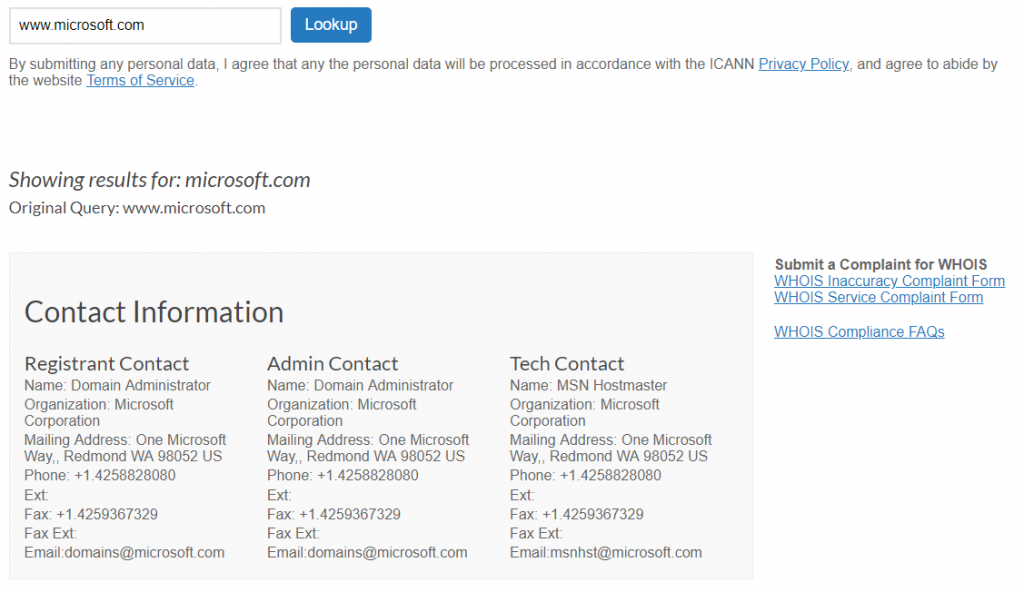
Сюрприз, microsoft.com принадлежит Корпорация Майкрософт. Обратите внимание, что существует три разных типа контактов: фактический владелец регистрации, административный контакт и технический контакт. Whois — важнейший инструмент для многих веб-разработчиков, дизайнеров, ИТ-консультантов и предпринимателей.
Обычно, когда кто-то хочет найти домен, он использует веб-инструмент, такой как ICANN Whois, или другой бесплатный онлайн-интерфейс к базе данных Whois. Однако если вы по работе часто делаете запросы Whois, вам понадобится более удобный и эффективный метод создания запросов Whois. Вот где утилита whois доступна для Windows и встроена прямо в системы macOS и Linux.
Microsoft делает утилиту Whois доступной как часть набор инструментов Windows Sysinternals, набор инструментов для серверных и сетевых администраторов, а также в виде бесплатного автономного продукта. Whois-утилита который работает на клиенте Windows Виста и выше, Windows Сервер 2008 и выше, и на Нано Сервер 2016 и выше. Windows Whois легко загрузить и использовать:
- Скачал утилиту Whois
- Распакуйте архив в папку
- Затем извлеките исполняемый файл в каталог по вашему системному пути.
Запустите WHOIS из командной строки Windows.
Windows Whois — это простой исполняемый файл, поэтому ничего устанавливать не нужно:
- Откройте Windows командная строка
- Введите whois -v example.com.
- Whois вернет вывод на терминал

Поскольку это текстовый сервис, ваша программа whois будет выводить что-то вроде «стены текста», но в этом списке вы увидите всю ту же информацию, что и при поиске в Интернете: кто владеет доменом, когда и кем он был зарегистрирован, когда он подлежит продлению, на кого зарегистрирован домен и всякую другую информацию об этом домене.
Чтобы облегчить чтение выходных данных Whois, перенаправьте их в текстовый файл, который затем можно будет прокручивать с помощью обычного текстового редактора, такого как Notepad или Notepad++. Вот как записать выходные данные Whois в текстовый файл.
В командной строке просто введите следующее (заменив example.com доменом, который вы хотите запросить):
whois -v example.com > example.txt
Что означают выходные данные Whois?
Некоторые данные, включенные в запрос Whois, очевидны: имя регистранта, адрес, контактный адрес электронной почты, телефон и т. д. А как насчет остального?
- Регистратор — компания, у которой владелец домена зарегистрировал домен.
- Дата создания – это дата первой регистрации домена.
- Дата истечения срока действия – это дата истечения срока регистрации домена.
- Административным контактом домена часто является администратор веб-сайта домена.
- Серверы имен указывают, какая хостинговая компания размещает доменное имя.
Зачем вам нужен Whois?
Первым шагом при регистрации нового доменного имени является определение того, доступен ли нужный вам домен или его кто-то уже зарегистрировал. Если запрос Whois не находит доменное имя, вы можете сразу его зарегистрировать. Если домен уже принадлежит кому-то, вам придется либо выбрать другой домен, либо связаться с владельцем по поводу покупки домена.
Возможно, вы захотите узнать, когда истечет срок действия домена, какие серверы имен обслуживают DNS-хостинг, или вы можете узнать, кто предоставляет услугу хостинга, чтобы подать жалобу. Доменное имя может вам даже понравиться настолько, что вы обратитесь к его владельцу по поводу покупки домена, хотя владельцы доменов часто взимают дополнительную плату.
Если вы меняете веб-хостинг или хостинг электронной почты, вам нужно будет запросить Whois, чтобы найти серверы имен, которые сообщат вам, где размещен домен.
Когда вы переносите свой веб-сайт и электронную почту на новую службу хостинга, вам необходимо будет обновить серверы имен, чтобы они указывали на вашу новую службу хостинга, а затем убедиться, что изменения сервера имен вступили в силу. Это задачи, для решения которых утилита Whois станет важной частью вашего набора инструментов.
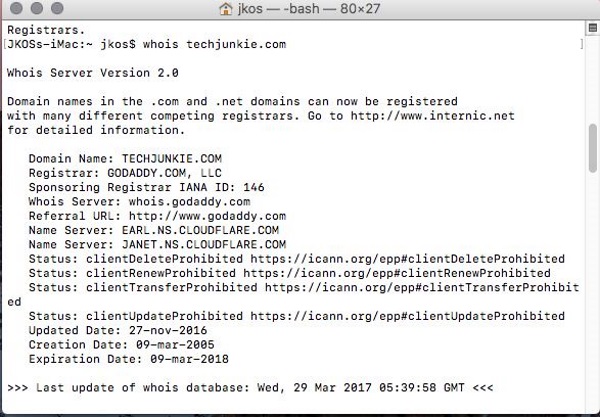
Запуск Whois на Mac или Linux
Программы для Windows, мобильные приложения, игры - ВСЁ БЕСПЛАТНО, в нашем закрытом телеграмм канале - Подписывайтесь:)
Конечно, не только пользователи Windows будут использовать Whois. Пользователям Windows просто нужно добавить для этого специальный инструмент; В macOS и Linux есть встроенная в систему утилита Whois, готовая к использованию. Такие утилиты, как Whois, устанавливаются по умолчанию.
Запуск Whois на macOS
Чтобы запустить запрос Whois на Mac, просто выполните следующие действия:
- Откройте окно терминала
- Введите whois example.com в командной строке.
- Нажмите Enter

Вы должны увидеть примерно тот же результат, что и в примере с Windows выше.
Запуск Whois в Linux
Запуск Whois в Linux практически идентичен запуску на терминале macOS:
- Откройте оболочку для доступа к командной строке
- Введите whois example.com.
- Нажмите Enter
Вы также увидите те же записи, что и пользователи Windows и Mac.
Если данные Whois в macOS или Linux прокручиваются слишком быстро, вы можете передать вывод в утилиту подкачки, чтобы прокручивать данные в удобном для вас темпе:
whois example.com | меньше
Если вы хотите узнать больше о Whois, см. Как узнать, кому принадлежит домен, с помощью Whois. Если вы пользователь macOS, вы можете обнаружить: Как очистить кэш DNS на macOS полезный.
Есть ли у вас особые возможности использования Whois или других утилит DNS, таких как dig и Nslookup? Пожалуйста, дайте нам знать в комментариях!